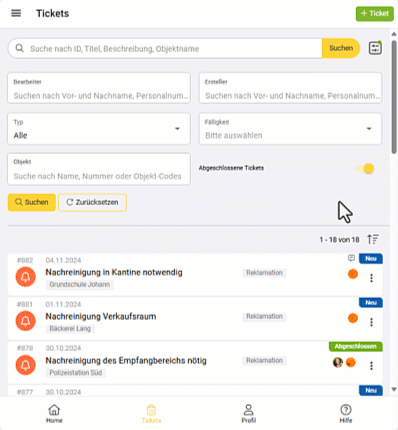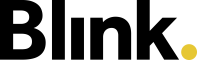Dokumente für Objekte freigeben
Wenn du in der Kundenportal Konfiguration (Konfiguration → Blink Insight) einen Kunden auswählst, gelangst du in die Einstellungen für diesen Kunden. Im Reiter “Tickets” im unteren Bereich siehst du den Abschnitt “Dokumente pro Objekt”. Dahinter verbirgt sich die Funktion, Tickets zur Speicherung und Anzeige von Dokumenten im Kundenportal zu verwenden.
Damit du diese Funktion nutzen kannst, müssen zunächst in den Blink Mandanten entsprechende Tickettypen angelegt sein. In unserer Dokumentation findest du eine Anleitung zur Ticketkonfiguration. Achte am besten darauf, dass der Tickettyp einen eindeutigen Namen hat, bspw. “Kundenportal Dokumente”, damit direkt deutlich wird, wann dieser Tickettyp genutzt werden sollte.
Wenn diese Funktion aktiviert ist, können Kundenbenutzer diese Tickets nicht selbst erstellen; stattdessen werden die Anhänge dieser Tickets als Downloads am Objekt zur Verfügung gestellt. Wähle hier aus, von welchen Tickettypen Anhänge als Dokumente bereitgestellt werden sollen. Achte darauf, die Tickettypen jeweils für die zu den Objekten passenden Mandanten zu wählen.
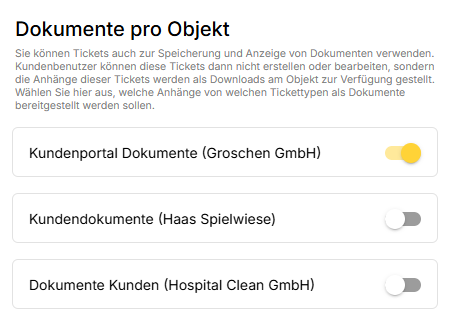
Wenn im Blink Manager ein Ticket des entsprechenden Tickettyps erstellt und dort ein Anhang hinzugefügt wird, können Kundenbenutzer diese in den Objektdetails unter dem Reiter “Dokumente” einsehen und herunterladen. Die Dokumente sind so lange für den Kundenbenutzer sichtbar, wie das Ticket vorhanden ist – auch wenn es geschlossen ist. Um ein Dokument zu löschen, muss das Ticket im Blink Manager gelöscht werden.